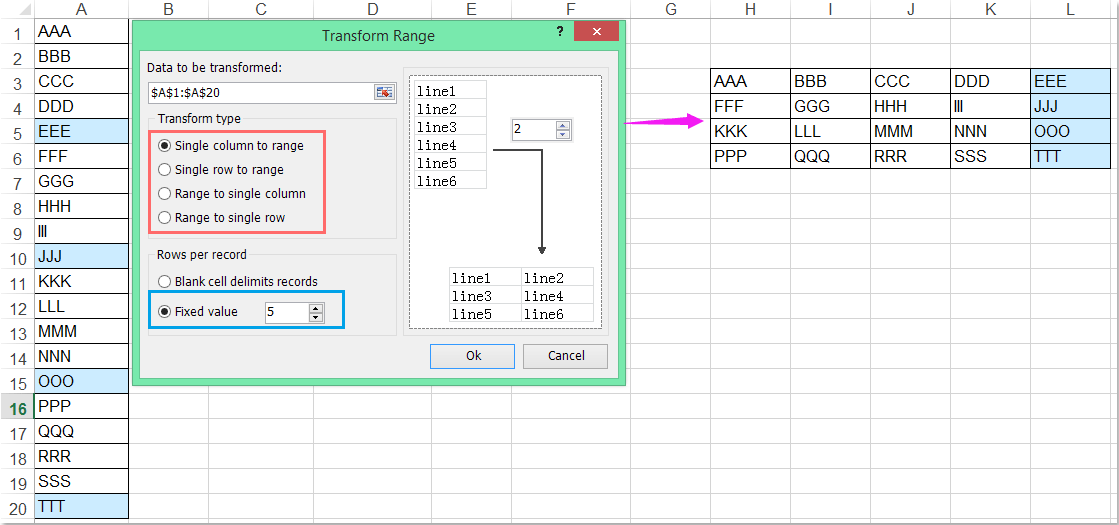Sut i drawsosod pob 5 neu n rhes o un golofn i golofnau lluosog?

Gan dybio, mae gennych ddata hir yng ngholofn A, ac yn awr, rydych chi am drawsosod pob 5 rhes o golofn A i golofnau lluosog, fel trawsosod A1: A5 i C6: G6, A6: A10 i C7: G7, ac ati dangos y llun canlynol. Sut allech chi ddelio â'r dasg hon heb gopïo a gludo dro ar ôl tro yn Excel?
Trawsosodwch bob 5 neu n rhes o un golofn i golofnau lluosog gyda fformiwla
Trawsosodwch bob 5 neu n rhes o un golofn i golofnau lluosog gyda chod VBA
Trawsosodwch bob 5 neu n rhes o un golofn i golofnau lluosog gyda Kutools ar gyfer Excel
Trawsosodwch bob 5 neu n rhes o un golofn i golofnau lluosog gyda fformiwla
Yn Excel, gallwch gymhwyso'r fformiwla ganlynol i drawsosod pob n rhes o un golofn i golofnau lluosog, gwnewch fel a ganlyn:
1. Rhowch y fformiwla ganlynol mewn cell wag lle rydych chi am roi'r canlyniad, C1, er enghraifft, = MYNEGAI ($ A: $ A, ROW (A1) * 5-5 + COLUMN (A1)), gweler y screenshot:

Nodyn: Yn y fformiwla uchod, A: A yw'r cyfeirnod colofn rydych chi am ei drawsosod, a A1 yw cell gyntaf y golofn a ddefnyddir, y rhif 5 yn nodi nifer y colofnau y bydd eich data yn dod o hyd iddynt, gallwch eu newid i'ch angen. Ac mae'n rhaid lleoli cell gyntaf y rhestr yn y rhes gyntaf yn y daflen waith.
2. Yna llusgwch yr handlen llenwi i'r dde i bum cell, ac ewch ymlaen i lusgo'r handlen llenwi i lawr i'r ystod o gelloedd nes ei bod yn arddangos 0, gweler y screenshot:

|
Trawsnewidiwch bob 5 neu n rhes o un golofn i golofnau lluosog:
I drawsnewid pob 5 neu n rhes o un golofn i golofnau lluosog, Kutools ar gyfer Excel's Trawsnewid Ystod gall cyfleustodau eich helpu chi i ddatrys y swydd hon cyn gynted ag y gallwch. Gall hefyd eich helpu chi i drosi ystod o ddata i un rhes neu golofn. Cliciwch i lawrlwytho Kutools ar gyfer Excel!
Kutools ar gyfer Excel: gyda mwy na 300 o ychwanegiadau Excel defnyddiol, am ddim i geisio heb unrhyw gyfyngiad mewn 30 diwrnod. Dadlwythwch a threial am ddim Nawr! |
Trawsosodwch bob 5 neu n rhes o un golofn i golofnau lluosog gyda chod VBA
Os na allwch gymhwyso'r fformiwla yn gywir, gall y cod VBA canlynol eich helpu hefyd.
1. Daliwch i lawr y ALT + F11 allweddi i agor y Microsoft Visual Basic ar gyfer Ceisiadau ffenestr.
2. Cliciwch Mewnosod > Modiwlau, a gludwch y cod canlynol yn y Modiwlau Ffenestr.
Cod VBA: Trawsosodwch bob 5 neu n rhes o un golofn i golofnau lluosog:
Public Sub TransposeData()
'updateby Extendoffice
Dim xLRow As Long
Dim xNRow As Long
Dim i As Long
Dim xUpdate As Boolean
Dim xRg As Range
Dim xOutRg As Range
Dim xTxt As String
On Error Resume Next
xTxt = ActiveWindow.RangeSelection.Address
Set xRg = Application.InputBox("Please select data range(only one column):", "Kutools for Excel", xTxt, , , , , 8)
Set xRg = Application.Intersect(xRg, xRg.Worksheet.UsedRange)
If xRg Is Nothing Then Exit Sub
If (xRg.Columns.Count > 1) Or _
(xRg.Areas.Count > 1) Then
MsgBox "the used range only contain one column", , "Kutools for Excel"
Exit Sub
End If
Set xOutRg = Application.InputBox("please select output range(specify one cell):", "Kutools for Excel", xTxt, , , , , 8)
If xOutRg Is Nothing Then Exit Sub
Set xOutRg = xOutRg.Range(1)
xUpdate = Application.ScreenUpdating
Application.ScreenUpdating = False
xLRow = xRg.Rows.Count
For i = 1 To xLRow Step 5
xRg.Cells(i).Resize(5).Copy
xOutRg.Offset(xNRow, 0).PasteSpecial Paste:=xlPasteAll, Transpose:=True
xNRow = xNRow + 1
Next
Application.ScreenUpdating = xUpdate
End Sub
3. Ar ôl pasio'r cod, pwyswch F5 allwedd i'w redeg, a bydd blwch prydlon yn popio allan i'ch atgoffa i ddewis y golofn rydych chi am ei thrawsosod, gweler y screenshot:

4. Yna cliciwch OK, a dewiswch un gell lle rydych chi am roi'r canlyniad mewn blwch popped arall, gweler y screenshot:

5. a chliciwch OK, mae'r data yn y golofn wedi'i drosi i bum colofn sydd eu hangen arnoch chi, gweler y screenshot:

Nodyn: Yn y cod uchod, gallwch newid y rhif 5 i rif arall sydd ei angen arnoch chi.
Trawsosodwch bob 5 neu n rhes o un golofn i golofnau lluosog gyda Kutools ar gyfer Excel
Os oes gennych Kutools ar gyfer Excel, Gyda'i Trawsnewid Ystod cyfleustodau, gallwch drawsnewid un golofn neu res yn gyflym i sawl colofn a rhes.
| Kutools ar gyfer Excel : gyda mwy na 300 o ychwanegiadau Excel defnyddiol, am ddim i geisio heb unrhyw gyfyngiad mewn 30 diwrnod. |
Ar ôl gosod Kutools ar gyfer Excel, gwnewch fel a ganlyn:
1. Dewiswch y data yn y golofn, ac yna cliciwch Kutools > Ystod > Trawsnewid Ystod, gweler y screenshot:

2. Yn y Trawsnewid Ystod blwch deialog, dewiswch Colofn sengl i amrediad opsiwn o dan y Trawsnewid math, ac yna gwirio Gwerth sefydlog O dan y Rhesi y cofnod, yna nodwch nifer y colofnau rydych chi am eu trosi iddynt yn y Gwerth sefydlog blwch, gweler y screenshot:

3. Ac yna cliciwch Ok botwm, yn y blwch popped out, dewiswch gell i allbwn y canlyniad, gweler y screenshot:

4. Yna cliciwch OK botwm, ac mae eich data colofn wedi cael ei drawsosod bob 5 rhes fel y dangosir y screenshot canlynol:

Dadlwythwch a threial am ddim Kutools ar gyfer Excel Nawr !
Demo: Trawsosodwch bob rhes 5 neu n o un golofn i golofnau lluosog gyda Kutools ar gyfer Excel
Offer Cynhyrchiant Swyddfa Gorau
Supercharge Eich Sgiliau Excel gyda Kutools ar gyfer Excel, a Phrofiad Effeithlonrwydd Fel Erioed Erioed. Kutools ar gyfer Excel Yn Cynnig Dros 300 o Nodweddion Uwch i Hybu Cynhyrchiant ac Arbed Amser. Cliciwch Yma i Gael Y Nodwedd Sydd Ei Angen Y Mwyaf...

Mae Office Tab yn dod â rhyngwyneb Tabbed i Office, ac yn Gwneud Eich Gwaith yn Haws o lawer
- Galluogi golygu a darllen tabbed yn Word, Excel, PowerPoint, Cyhoeddwr, Mynediad, Visio a Phrosiect.
- Agor a chreu dogfennau lluosog mewn tabiau newydd o'r un ffenestr, yn hytrach nag mewn ffenestri newydd.
- Yn cynyddu eich cynhyrchiant 50%, ac yn lleihau cannoedd o gliciau llygoden i chi bob dydd!